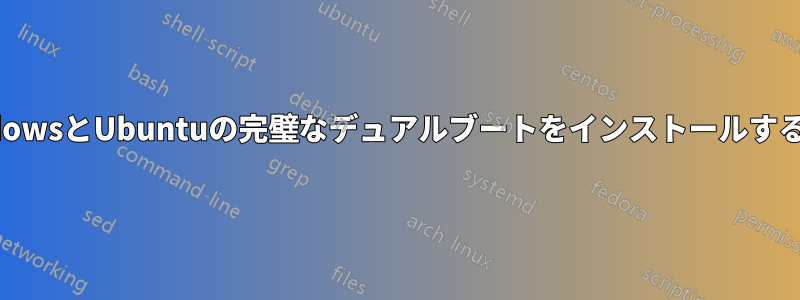
私は Ubuntu を初めて使用しており、Ubuntu 14.04 とプレインストールされた Windows 8.1 をラップトップでデュアルブートしようとしました。インストール プロセスのステップ 3 で、Ubuntu は Windows 8.1 を検出しなかったため、「その他のもの」を選択して手動でパーティションを作成しましたが、パーティション ウィンドウに異常な表示が出ました。
C:/、E:/、F:/ というラベルの付いたドライブが 3 つありますが、パーティション ウィンドウには から までsda1とsda62 回が表示されますfree space 1 MB。
- なぜこれが表示されているのか全く分からない
free memory 1 MB - Ubuntu はどこにインストールすればよいですか?
GParted スクリーンショット:

答え1
すべてがより明確になりました! :-)UEFI システムをお持ちの場合は、続行する前に次の記事を読んでください。
公式 Ubuntu ドキュメント - UEFI と BIOS
まだありますか? では、本当の答えに移りましょう:
- 1MB のギャップについては忘れてください。これらは、個別の論理パーティションをディスク上のハードウェア シリンダに合わせるための「丸め誤差」だと考えてください。面倒な手間をかける価値はありません。これらを合わせても、465GB ディスク (/dev/sda) の 0.43% にすぎません。
gpartedWindows の「ドライブ」は、パーティションまたはハード ディスク全体である可能性があります。Windowsディスク マネージャーにアクセスするまで、わかりません。/dev/sda1ディスク上の隠しリカバリ パーティションです。このデータを DVD に書き込むためのツールが Windows 内にいくつかあるはずです (メーカーは DVD を配布するのにあまりにケチです)。後「リカバリ CD/DVD」を書き込むと、このパーティションは削除できます。(これを行う方法については、製造元のドキュメントを参照してください) これにより、615 MB のディスク領域が解放されます。/dev/sda2UEFI BOOTパーティションです(もうお分かりでしょうがそれという意味です!:P ;-)/dev/sda3はMicrosoft (msft) 予約済み (res) パーティション: Ubuntuに完全に移行することを最終的に決定した日には、このパーティションは安全に削除できますが、デュアルブートの目的のために触れないでください! ;-)/dev/sda4WindowsのC:\ドライブです!(だからUbuntuの回答は「まあ、状況によります」という曖昧なものばかりです)今まで: 製造元がディスクをどのようにインストールしたか、またその後ディスクに何を行ったかはわかりません。/dev/sda5WindowsのE:\ドライブです。(おそらく)メディアを除くデータが格納されています。/dev/sda6は Windows の F:\ ドライブで、(おそらく) ビデオ、音楽、画像が含まれています。
最終的な答え:
もしあなたのマシンを持っていたら、私は:- 万が一ミスがあった場合に備えて、開始する前にシステム全体のバックアップを取ってください。
Windowsの場合:
正しい Windows の手順を使用して、c:\users を E:\ データ ドライブに移動し (まだ実行していない場合)、E:*.* ディレクトリを E:\Users\Documents、Favorites などに組み込みます。
[Everyone] に E:\ への書き込みアクセス権があることを確認します (デフォルト)
Windowsをシャットダウンする: これは最も重要なステップです。ない休止状態、ハイブリッド休止状態など何でもいいですが、マシン全体を完全にシャットダウンしてください。
Ubuntu CDを起動し、「試す」を選択してgpartedの場合:
/dev/sda4の右側をクリックしてsda4左にスライドすると、 128GB に縮小されます。(128G は Windows とそのすべてのアプリケーションに十分な容量です)空き領域に、次のサイズのスワップパーティションを作成します。ここで計算されたサイズ
残りの空き領域を EXT4 パーティションに割り当てます。
- まだ「試用」モードなので、デスクトップから「Ubuntuのインストール」を選択し、インストール中に正しいUEFI手順に従ってください。インストール手順中「ステップ4: ドライブスペースの割り当て」で、

「何か他のもの」を取り、「スワップ」を上記で作成したスワップ パーティションに割り当て、/上記で作成した EXT4 パーティションに割り当てます。
そして、個人的な好みですが、(違っていても構いません)/dev/sda5私のディレクトリに使用します/home。UbuntuNTFSパーティションの読み取りと書き込みが可能そのため、Ubuntu を起動すると、/usersE:\users のすべてのディレクトリとファイルも含まれるようになり、Windows にも E:\home というディレクトリにある Ubuntu ファイルがすべて含まれるようになります。
Windows と Ubuntu の両方を規律正しく管理している限り、上記のことは問題にならないはずです。
/users/したがって、WindowsからE:\home\内のファイルを削除したり、権限を変更したり、 Ubuntuから削除したり変更したりしない限り、両方のOSのデータファイルは1つのドライブ上で問題なく共存できます(これは、イスラム教徒がカトリック教会で祈ることを許可する、またはその逆のようなものです。私は Windows を削除し、すべてのディスクを EXT4 に変換するまで、6 か月間このように実行しました)


